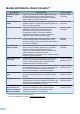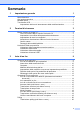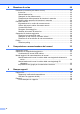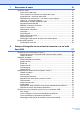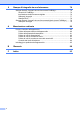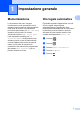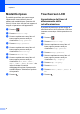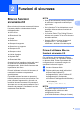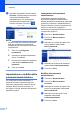Guida per utenti avanzati MFC-J6920DW MFC-J6925DW Versione A ITA
Guide dell'utente, dove trovarle? Quale Guida? Cosa contiene? Guida di sicurezza prodotto Leggere per prima questa Guida. Leggere le Istruzioni per la sicurezza prima di configurare l'apparecchio. Consultare questa Guida per le limitazioni di carattere legale e relative ai marchi commerciali. Stampato / Nella confezione Guida di installazione rapida Attenersi alle istruzioni per configurare l'apparecchio, e installare i driver e il software per il sistema operativo e il tipo di connessione utilizzati.
Sommario 1 Impostazione generale 1 Memorizzazione ................................................................................................... 1 Ora legale automatica .......................................................................................... 1 Modalità riposo ..................................................................................................... 2 Touchscreen LCD ................................................................................................
Ricezione di un fax 22 Ricezione in memoria (solo bianco e nero) ........................................................ 22 Inoltro fax ..................................................................................................... 22 Memorizzazione fax ..................................................................................... 22 Stampa di un fax dalla memoria ..................................................................
7 Esecuzione di copie 41 Opzioni di copia ................................................................................................. 41 Interruzione della copia ................................................................................ 41 Come migliorare la velocità e la qualità delle copie ..................................... 41 Ingrandimento o riduzione delle copie ......................................................... 42 Realizzazione di copie N in 1 o di poster (Layout pagina) ......
9 Stampa di fotografie da una fotocamera 76 Stampa diretta di fotografie da una fotocamera PictBridge ............................... 76 Requisiti di PictBridge .................................................................................. 76 Impostazione della fotocamera digitale ........................................................ 76 Stampa di immagini ..................................................................................... 77 Stampa DPOF ...........................................
1 Impostazione generale 1 Memorizzazione Ora legale automatica Le impostazioni dei menu vengono memorizzate in modo permanente e non andranno perse nemmeno nell'eventualità di interruzioni di corrente. Le impostazioni provvisorie (ad esempio, il Modo Overseas) andranno invece perse. Se è stata selezionata l'opzione Imp. nuovo pred. nelle impostazioni preferite per Fax, Scansione e Foto, tali impostazioni non andranno perse.
Capitolo 1 Modalità riposo Touchscreen LCD È possibile specificare per quanto tempo l'apparecchio rimarrà inattivo prima di passare alla modalità riposo (massimo 60 minuti). Il timer viene riavviato non appena si esegue un'operazione sull'apparecchio. Impostazione del timer di attenuamento della retroilluminazione a Premere b c Premere Tutte le imp. d e f g h 2 . Scorrere rapidamente verso l'alto o il basso oppure premere a o b per visualizzare Setup generale. Premere Setup generale.
2 Funzioni di sicurezza Blocco funzioni sicurezza 2.0 Blocco funzioni sicurezza consente di limitare l'accesso pubblico a determinate funzioni dell'apparecchio: Invio di fax Ricezione di fax Copia Scansione Stampa da supporto NOTA • Solo gli amministratori possono impostare le restrizioni e apportare modifiche per ogni utente. • Se la funzione Tx fax è disattivata, non è possibile utilizzare alcuna funzione del menu Fax.
Capitolo 2 c Immettere una password nella casella Accesso. (Questa password consente di accedere alla pagina Web dell'apparecchio, non si tratta della password amministratore per Blocco . funzioni sicurezza.) Fare clic su Impostazione della password amministratore La procedura seguente consente di impostare la password amministratore. Questa password è necessaria per impostare gli utenti e per attivare o disattivare Blocco funzioni sicurezza.
Funzioni di sicurezza Impostazione di utenti con restrizioni È possibile impostare utenti con restrizioni e una password. È possibile impostare fino a 10 utenti. Per configurare queste impostazioni, è possibile utilizzare un browser Web. Per impostare la pagina Web, vedere Prima di utilizzare Blocco funzioni sicurezza 2.0 uu pagina 3. Quindi, attenersi alle istruzioni riportate di seguito. a b Fare clic su Amministratore.
Capitolo 2 e NOTA L'icona di Blocco funzioni sicurezza viene visualizzata in primo piano nella schermata Home. Immettere la password utente di quattro cifre utilizzando la tastiera sul touchscreen. Premere OK. Passaggio alla modalità pubblica a Premere XXXXX (dove xxxxx rappresenta il nome utente). b Disattivazione di Blocco funzioni sicurezza a Premere XXXXX o (dove xxxxx rappresenta il nome utente). b c Premere Blocco SìiNo.
Funzioni di sicurezza Limitazione della composizione Questa funzione impedisce agli utenti di inviare fax oppure di chiamare per errore un numero non corretto. È possibile impostare l'apparecchio in modo da limitare la composizione tramite tastierino, rubrica, scelta rapida e ricerca LDAP. Limitazione della composizione tramite tastierino a Premere b c Premere Tutte le imp. d e Premere Fax. f Premere Limitazione composizione. g h Premere Tastierino comp.
Capitolo 2 g h Premere Rubrica. c Scorrere rapidamente verso l'alto o il basso oppure premere a o b per visualizzare Fax. i Premere d e Premere Fax. f Premere Limitazione composizione. Premere Server LDAP. Limitazione della scelta rapida g h a Premere i Premere b c Premere Tutte le imp. d e Premere Fax. f Premere Limitazione composizione. g h Premere Scelte rapide. i Premere Premere Inserisci # due volte, Sì o No. .
3 Invio di un fax Opzioni di invio aggiuntive Sul touchscreen viene visualizzato quanto segue: Invio di fax utilizzando più impostazioni Quando si invia un fax è possibile selezionare una serie di impostazioni, tra cui Risoluzione fax, Fax fronte/retro, Contrasto, Dimensioni area di scansione e TX tempo reale. È inoltre possibile selezionare le opzioni Registro chiamate, Rubrica, Trasm.Circol., Anteprima, Impostazione colore, Fax differito, Unione TX, Polled TX, Polling RX, Modo Overseas, Imp.
Capitolo 3 • È possibile salvare alcune delle impostazioni che si utilizzano più frequentemente contrassegnandole come predefinite. Queste impostazioni permangono fino alla successiva modifica. (Vedere Impostazione delle modifiche come nuova impostazione predefinita uu pagina 12.) • È inoltre possibile salvare alcune delle impostazioni che si utilizzano più frequentemente impostandole come scelta rapida. (Vedere Salvataggio delle opzioni fax come scelta rapida uu pagina 12.
Invio di un fax Se la funzione Anteprima fax è impostata su No, premere (Fax). Se la funzione Anteprima fax è impostata su Sì, premere (Fax), quindi (Invio fax in corso). c d e f g h i Premere Opzioni. Scorrere rapidamente verso l'alto o il basso oppure premere a o b per visualizzare Risoluzione fax. NOTA È possibile selezionare quattro impostazioni di risoluzione diverse per i fax in bianco e nero e due impostazioni per i fax a colori.
Capitolo 3 Impostazione delle modifiche come nuova impostazione predefinita f Sul touchscreen viene richiesto di confermare la modifica apportata alle nuove impostazioni predefinite. Premere Sì per confermare. È possibile salvare come predefinite le impostazioni fax che si utilizzano con maggiore frequenza, ad esempio quelle relative a Risoluzione fax, Contrasto, Dimensioni area di scansione, Anteprima, TX tempo reale e Impostazione colore. Queste impostazioni permangono fino alla successiva modifica.
Invio di un fax a Effettuare una delle seguenti operazioni: h Immettere un nome per la scelta rapida utilizzando la tastiera sul touchscreen. (Per istruzioni sull'immissione delle lettere, uu Guida per utenti base: Immissione di testo.) Premere OK. i Premere OK per salvare la scelta rapida. Se la funzione Anteprima fax è impostata su No, premere (Fax). Se la funzione Anteprima fax è impostata su Sì, premere (Fax), quindi (Invio fax in corso). b Immettere il numero di fax.
Capitolo 3 Operazioni di invio aggiuntive Lato lungo Verticale Orizzontale Invio di un fax fronte-retro dall'ADF (alimentatore automatico documenti) È possibile inviare dall'ADF documenti fronteretro di dimensioni massime corrispondenti al formato Legal. a b Se il documento viene capovolto sul lato corto, premere Scans. fronte/retro: lato corto. Caricare il documento nell'ADF.
Invio di un fax c Comporre il numero di fax mediante il telefono esterno. d Quando vengono trasmessi i toni fax, premere Inizio fax. Se si utilizza il piano dello scanner, premere Invio sul touchscreen per inviare il fax. e Riagganciare il ricevitore del telefono esterno. Invio di un fax alla fine di una conversazione Al termine di una conversazione è possibile inviare un fax al proprio interlocutore prima di riagganciare.
Capitolo 3 Se la funzione Anteprima fax è impostata su No, premere Premere Aggiungi da Rubrica. Scorrere rapidamente verso l'alto o il basso oppure premere a o b per visualizzare il numero da aggiungere alla trasmissione circolare. Selezionare le caselle di controllo relative ai numeri da aggiungere alla trasmissione circolare. Dopo avere selezionato tutti i numeri desiderati, premere OK. (Fax). Se la funzione Anteprima fax è impostata su Sì, premere (Fax), quindi (Invio fax in corso).
Invio di un fax L'apparecchio avvia la scansione della pagina. (Ripetere questo punto per tutte le pagine.) NOTA • Se non è stato utilizzato alcun numero per i gruppi, è possibile eseguire la “trasmissione circolare” fax verso un massimo di 250 numeri differenti. • La memoria disponibile nell'apparecchio varia a seconda dei tipi di lavori presenti in memoria e dei numeri utilizzati per la trasmissione circolare.
Capitolo 3 g h i Premere OK. Immettere il numero di fax. Premere Inizio fax. NOTA • Se si sta inviando un fax a colori o se la memoria è piena e si sta inviando un fax in bianco e nero dall'ADF, l'apparecchio invia il documento in tempo reale (anche se l'opzione TX tempo reale è impostata su No). • Durante la trasmissione in tempo reale, la funzione di ricomposizione automatica non è disponibile quando si utilizza il piano dello scanner.
Invio di un fax NOTA Il numero di pagine di cui è possibile eseguire la scansione in memoria varia a seconda della quantità di dati stampati su ciascuna pagina. j k l Premere OK. Immettere il numero di fax. Premere Inizio fax. NOTA L'opzione Fax differito non è disponibile quando si seleziona Colore in Impostazione colore.
Capitolo 3 Polling La funzione di polling consente di impostare l'apparecchio in modo che altre persone possano ricevere fax dall'utente, pagando però la chiamata. Inoltre, consente all'utente di chiamare un apparecchio fax altrui e ricevere un fax da esso, pagando la chiamata. Affinché possa funzionare in questo modo, è necessario impostare la funzione di polling su entrambi gli apparecchi. Non tutti gli apparecchi fax supportano la funzione di polling.
Invio di un fax Se la funzione Anteprima fax è impostata su No, premere (Fax). Se la funzione Anteprima fax è impostata su Sì, premere (Fax), quindi 3 (Invio fax in corso). c d Premere Opzioni. e f g Premere Polled TX. h i Premere Inizio fax. Scorrere rapidamente verso l'alto o il basso oppure premere a o b per visualizzare Polled TX. Premere Protetto. Inserire un numero di quattro cifre. Premere OK.
4 Ricezione di un fax Ricezione in memoria (solo bianco e nero) La funzione Ricezione in memoria consente di ricevere fax anche se si è lontani dall'apparecchio. È possibile utilizzare una sola funzione di ricezione in memoria alla volta: Inoltro fax f g Premere Imp.ricezione. h i j Premere Mem ricezione. k Se la funzione Anteprima fax è impostata su No, premere Stampa backup: Sì o Stampa backup: No.
Ricezione di un fax Se è stata attivata la funzione Memorizzazione fax, l'apparecchio stampa una copia di backup. c Scorrere rapidamente verso l'alto o il basso oppure premere a o b per visualizzare Fax. a Premere Premere Fax. b c Premere Tutte le imp. d e f g h Premere Stampa doc. d e . Scorrere rapidamente verso l'alto o il basso oppure premere a o b per visualizzare Fax. Premere Fax. Scorrere rapidamente verso l'alto o il basso oppure premere a o b per visualizzare Imp.ricezione.
Capitolo 4 g Scorrere rapidamente verso l'alto o il basso oppure premere a o b per visualizzare Mem ricezione. h i j Premere Mem ricezione. Premere No. Premere . NOTA Se nella memoria dell'apparecchio sono ancora presenti fax ricevuti, sul touchscreen vengono visualizzate ulteriori opzioni. (Vedere Modifica delle operazioni di ricezione in memoria uu pagina 24.) • Se si preme Sì, i fax in memoria vengono stampati prima della modifica dell'impostazione.
Ricezione di un fax Recupero remoto È possibile chiamare l'apparecchio da qualunque telefono o apparecchio fax a toni, quindi usare il codice di accesso remoto e i comandi remoti per recuperare i messaggi fax. Impostazione di un codice di accesso remoto h Premere . NOTA È possibile cambiare il codice in qualunque momento inserendone uno nuovo. Se si desidera rendere inattivo il codice, premere e mantenere premuto al punto g per ripristinare l'impostazione inattiva (---l), quindi premere OK.
Capitolo 4 NOTA • Se l'apparecchio è impostato sulla modalità Manuale e si desidera utilizzare le funzioni di recupero remoto, attendere circa 100 secondi dopo che avrà iniziato a squillare, quindi immettere il codice di accesso remoto entro 30 secondi. • In alcuni Paesi, questa funzione potrebbe non essere disponibile o non supportata dalle compagnie telefoniche locali.
Ricezione di un fax Comandi fax remoti Seguire i comandi descritti nella tabella per accedere alle funzioni quando si è lontani dall'apparecchio. Quando si chiama l'apparecchio e si immette il codice di accesso remoto (3 cifre seguite da ), il sistema emette due brevi suoni e sarà necessario immettere un comando remoto. Comandi remoti 95 Modifica delle impostazioni di Inoltro fax o Memorizzazione fax 1 NO È possibile selezionare No dopo aver recuperato o cancellato tutti i messaggi.
Capitolo 4 Recupero di messaggi fax È possibile chiamare l'apparecchio da qualunque telefono a toni per far inviare i propri messaggi fax a un altro apparecchio. Per poter utilizzare questa funzione è necessario attivare Memorizzazione fax o Anteprima fax. (Vedere Memorizzazione fax uu pagina 22 o uu Guida per utenti base: Anteprima fax (solo bianco e nero).) a b Comporre il proprio numero di fax.
Ricezione di un fax e Scorrere rapidamente verso l'alto o il basso oppure premere a o b per visualizzare Imp.ricezione. f g Premere Imp.ricezione. Non appena il vassoio carta rimane vuoto durante la ricezione di un fax, sul touchscreen viene visualizzato il messaggio Controlla carta. Inserire della carta nel vassoio. (uu Guida per utenti base: Caricamento carta e altri supporti di stampa.) h i j Premere Auto riduzione. Se non si inserisce carta nel vassoio, l'apparecchio continua a ricevere il fax.
Capitolo 4 Polling g La funzione di polling consente di impostare l'apparecchio in modo che altre persone possano ricevere fax dall'utente, pagando però la chiamata. Inoltre, consente all'utente di chiamare un apparecchio fax altrui e ricevere un fax da esso, pagando la chiamata. Affinché possa funzionare in questo modo, è necessario impostare la funzione di polling su entrambi gli apparecchi. Non tutti gli apparecchi fax supportano la funzione di polling.
Ricezione di un fax Impostazione di Ricezione polling differita Polling sequenziale (solo bianco e nero) La funzione di polling differito consente di impostare l'apparecchio in modo che la funzione Ricezione polling venga avviata in un secondo momento. È possibile impostare solo una operazione di polling differito. Il polling sequenziale consente di richiedere documenti a diversi apparecchi fax in un'unica operazione.
Capitolo 4 i j Premere Aggiun. numero. Per annullare l'intero lavoro di polling sequenziale, premere Intero Poll. seq. Passare al punto c. È possibile aggiungere numeri alla trasmissione circolare nei seguenti modi: Per annullare il lavoro corrente, premere il nome o il numero in corso di composizione sul touchscreen. Passare al punto d. Premere Aggiun. numero, quindi immettere un numero utilizzando la tastiera sul touchscreen. Premere OK. Premere Aggiungi da Rubrica.
5 Composizione e memorizzazione dei numeri Operazioni vocali Le chiamate vocali possono essere effettuate con un telefono in derivazione o esterno. Operazioni di composizione aggiuntive Combinazioni di numeri della rubrica Talvolta, potrebbe essere necessario scegliere tra diversi operatori a lunga distanza per l'invio di un fax. Le tariffe possono variare a seconda dell'ora e della destinazione.
Capitolo 5 e f g h i j Premere Applica. Premere Rubrica. Scorrere rapidamente verso l'alto o il basso oppure premere a o b per visualizzare il numero della voce Brother 2. Selezionare il numero. Premere Applica. Premere Inizio fax. Viene composto il numero "01632-960555". Per modificare un numero in via provvisoria, è possibile sostituire una parte del numero con la composizione manuale utilizzando il tastierino di composizione.
Composizione e memorizzazione dei numeri l Premere . Memorizzazione di numeri in rubrica dalla cronologia degli ID chiamante Se si dispone del servizio di abbonamento ID chiamante fornito dalla propria compagnia telefonica, è anche possibile memorizzare numeri in rubrica dalle chiamate in arrivo nella cronologia degli ID chiamante. (uu Guida per utenti base: ID chiamante.) a Premere (Fax). b Premere (Registro chiamate). c d Premere Storico ID chiamante.
Capitolo 5 i j Leggere e controllare l'elenco dei nomi e dei numeri selezionati visualizzato, quindi premere OK per salvare il gruppo. Effettuare una delle seguenti operazioni: Per memorizzare un altro gruppo per la trasmissione circolare, ripetere i punti da c a i. Per terminare la memorizzazione dei gruppi per la trasmissione circolare, . premere NOTA È possibile stampare un elenco di tutti i numeri della rubrica. (Vedere Rapporti uu pagina 39.
Composizione e memorizzazione dei numeri e Scorrere rapidamente verso l'alto o il basso oppure premere a o b per visualizzare il gruppo da modificare. f g Selezionare il gruppo. h i Premere Aggiungi/Elimina. j Scorrere rapidamente verso l'alto o il basso oppure premere a o b per visualizzare Aggiungi/Elimina. Scorrere rapidamente verso l'alto o il basso oppure premere a o b per visualizzare il numero da aggiungere o eliminare.
6 Stampa rapporti Rapporti fax Premere h i sul touchscreen per impostare il Rapporto di verifica della trasmissione e il Tempo giornale. L'apparecchio stamperà il rapporto in base all'intervallo specificato, cancellando in seguito tutti i lavori dalla memoria. Se la memoria dell'apparecchio raggiunge la capacità massima di 200 lavori prima che sia trascorso il tempo selezionato per l'intervallo, il rapporto giornale fax viene stampato in anticipo e tutti i lavori vengono cancellati dalla memoria.
Stampa rapporti l m Scorrere rapidamente verso l'alto o il basso oppure premere a o b per visualizzare Ogni lunedì, Ogni martedì, Ogni mercoledì, Ogni giovedì, Ogni venerdì, Ogni sabato o Ogni domenica, quindi selezionare il primo giorno per il conto alla rovescia di 7 giorni. Premere . Rapporti Sono disponibili i seguenti tipi di rapporto: Rapporto TX Stampa un Rapporto di verifica della trasmissione per l'ultima trasmissione.
Capitolo 6 g 40 Premere .
7 Esecuzione di copie Opzioni di copia È possibile modificare temporaneamente le impostazioni di copia per la copia successiva. L'apparecchio ripristina le impostazioni predefinite dopo un periodo di inattività di 1 minuto. Premere Copia, quindi premere Opzioni. Scorrere rapidamente verso l'alto o il basso oppure premere a o b per scorrere le impostazioni di copia. Quando viene visualizzata l'impostazione desiderata, premerla e selezionare l'opzione preferita.
Capitolo 7 Ingrandimento o riduzione delle copie È possibile selezionare un rapporto di ingrandimento o riduzione. Se si seleziona Adatta a pagina, l'apparecchio adatta le dimensioni al formato carta impostato. a Caricare il documento. b Premere c d e Inserire il numero di copie da effettuare. (Copia). Premere Opzioni. Scorrere rapidamente verso l'alto o il basso oppure premere a o b per visualizzare Ingrandimento/Riduzione. f Premere Ingrandimento/Riduzione.
Esecuzione di copie NOTA • Layout pagina non è disponibile con Ingrandimento/Riduzione. • Le opzioni Mod. alta velocità ADF, Layout pagina, 2 latii2 lati e 1 latoi2 lati in Copia fronte/retro, Copia libro, Ordina, Copia carta sottile, Copia filig. e Rimuovi colore di sfondo non sono disponibili con Adatta a pagina. • Adatta a pagina non funziona correttamente se il documento sul piano dello scanner o nell'ADF è inclinato di più di 3 gradi.
Capitolo 7 e Scorrere rapidamente verso l'alto o il basso oppure premere a o b per visualizzare Layout pagina. f g Premere Layout pagina. Scorrere rapidamente verso l'alto o il basso oppure premere a o b per visualizzare No(1in1), 2in1(verticale), 2in1(orizzontale), 2in1(ID) 1, 4in1(verticale), 4in1(orizzontale), 1a2, Poster(2x1), Poster(2x2) o Poster(3x3). Selezionare l'opzione da impostare. 1 Premere Formato layout.
Esecuzione di copie Se la copia viene eseguita dall'ADF, inserire il documento con il lato stampato rivolto verso l'alto nella direzione indicata di seguito: Se la copia viene eseguita dal piano dello scanner, inserire il documento con il lato stampato rivolto verso il basso nella direzione indicata di seguito: 2in1(verticale) 2in1(verticale) 2in1(orizzontale) 2in1(orizzontale) 4in1(verticale) 4in1(verticale) 4in1(orizzontale) 4in1(orizzontale) 7 1a2 Poster(2x1) 45
Capitolo 7 Poster(2x2) Copia 2 in 1 ID (Layout pagina) È possibile effettuare la copia di entrambi i lati di un documento d'identità su un'unica pagina, mantenendo le dimensioni originali del documento. Accertarsi che il formato carta sia impostato su A4 o Letter. NOTA La copia dei documenti d'identità può essere eseguita nell'ambito delle limitazioni previste dalla normativa vigente. (uu Guida di sicurezza prodotto: Utilizzo illegale dell'apparecchiatura di copia.
Esecuzione di copie e Scorrere rapidamente verso l'alto o il basso oppure premere a o b per visualizzare Layout pagina. f g Premere Layout pagina. h i Premere 2in1(ID). j k Scorrere rapidamente verso l'alto o il basso oppure premere a o b per visualizzare 2in1(ID). Leggere e controllare l'elenco delle impostazioni selezionate visualizzato, quindi premere OK. Premere Inizio B&N o Colore Inizio. L'apparecchio avvia la scansione della prima facciata del documento d'identità.
Capitolo 7 h i Leggere e controllare l'elenco delle impostazioni selezionate visualizzato, quindi premere OK. Se non si desidera modificare ulteriori impostazioni, premere Inizio B&N o Colore Inizio. Modalità di risparmio inchiostro La modalità di risparmio inchiostro consente di evitare gli sprechi di inchiostro. L'apparecchio stampa con colori più chiari e sottolinea i contorni delle immagini, come mostrato di seguito: La quantità di inchiostro risparmiato varia a seconda del documento.
Esecuzione di copie b Premere c d e Inserire il numero di copie da effettuare. f g (Copia). d e Premere Opzioni. f g h Premere Allineam. aut. Premere Opzioni. Scorrere rapidamente verso l'alto o il basso oppure premere a o b per visualizzare Impostazioni avanzate. Premere Impostazioni avanzate. Scorrere rapidamente verso l'alto o il basso oppure premere a o b per visualizzare Copia carta sottile. h i Premere Copia carta sottile. j Premere Inizio B&N o Colore Inizio.
Capitolo 7 a Caricare il documento. b Premere c d e Inserire il numero di copie da effettuare. f g (Copia). Premere Opzioni. Mod. alta velocità ADF, Adatta a pagina, Layout pagina, Allineam. aut., Copia carta sottile, Modo risp.ink, Copia libro e Rimuovi colore di sfondo non sono disponibili con Copia filig. Scorrere rapidamente verso l'alto o il basso oppure premere a o b per visualizzare Impostazioni avanzate. Utilizzo di un modello Premere Impostazioni avanzate. a Caricare il documento.
Esecuzione di copie Impostazioni copia filigrana Opzione1 Opzione2 Copia filig. Testo Opzione3 CONFIDENZ.* BOZZA COPIA IMPORTANTE URGENTE Posizione A B C Rimuovi colore di sfondo È possibile rimuovere il colore di sfondo del documento durante la copia. Questo consente di evitare gli sprechi di inchiostro e una migliore nitidezza nella lettura del documento. NOTA Questa funzione si utilizza solo per l'esecuzione di copie a colori.
Capitolo 7 NOTA Mod. alta velocità ADF, Adatta a pagina, Layout pagina, Allineam. aut., Modo risp.ink, Copia carta sottile, Copia libro e Copia filig. non sono disponibili con Rimuovi colore di sfondo. h Scorrere rapidamente verso l'alto o il basso oppure premere a o b per visualizzare Copia fronte/retro. i j Premere Copia fronte/retro. Copia fronte-retro Se la copia viene eseguita su entrambi i lati della carta, è possibile ridurre la quantità di carta utilizzata per le copie.
Esecuzione di copie n Se è stato premuto Ordina per le copie multiple, ripetere il punto m per tutte le pagine. Una volta eseguita la scansione di tutte le pagine, premere Completato. L'apparecchio avvia la stampa. Tipi di copia fronte-retro NON toccare la pagina stampata finché non viene espulsa per la seconda volta. L'apparecchio stampa il primo lato ed espelle il foglio, quindi preleva nuovamente la carta per stampare la seconda facciata.
Capitolo 7 Salvataggio delle opzioni di copia come scelta rapida 2 lati i 2 lati Verticale 1 1 2 È possibile memorizzare le opzioni di copia utilizzate con maggiore frequenza salvandole come scelta rapida. 2 Orizzontale 11 11 2 2 a Premere b c Premere Opzioni. 2 lati i 1 lato (Ribaltamento sul lato lungo) Verticale 1 1 2 2 Orizzontale 11 1 2 2 (Ribaltamento sul lato corto) 1 d Una volta completata la scelta delle nuove opzioni, premere Salva come Scelta rapida.
Esecuzione di copie A4 + Bianca 1 Scelta rapida copia A3 A4 Centro 1 1 1 A3 A4 i A3 1 A3 2in1 2 1 2 A3 i A4 1 1 A4 + Nota(O) 1 1 1 1 A4 + Nota(V) A4 + Griglia 1 1 1 1 È possibile eseguire la copia di un documento su carta in formato A3 o Ledger utilizzando un formato particolare, come ad esempio lo stile Nota. Inoltre, è possibile eseguire copie 2 in 1 e copie ingrandite o ridotte.
Capitolo 7 b Se è visualizzata la schermata Home o Scelta rapida, scorrere rapidamente verso sinistra o destra oppure premere d o c per visualizzare la schermata Altro. c d Premere Scelte ra.cop.A3. Se sul touchscreen vengono visualizzate delle informazioni, leggerle e premere OK per confermare. Caricare carta in formato Ledger o A3 in base alle istruzioni visualizzate sullo schermo.
8 Stampa di fotografie da una scheda di memoria o da un'unità flash USB Operazioni con PhotoCapture Center™ Schede di memoria, unità flash USB e strutture delle cartelle L'apparecchio è stato progettato per essere compatibile con i file di immagine, le schede di memoria e le unità flash USB delle più moderne fotocamere digitali; tuttavia, per evitare errori, è opportuno leggere i punti elencati: L'estensione del file di immagine deve essere .JPG (l'apparecchio non riconosce altre estensioni, quali .
Capitolo 8 Stampa di filmati Stampa di immagini È possibile stampare le immagini dei filmati presenti su una scheda di memoria o su un'unità flash USB. Stampa dell'indice (miniature) I filmati vengono suddivisi automaticamente in 9 parti in base ai tempi di registrazione e vengono collocati su 3 linee, consentendo quindi di visualizzare e stampare le scene. PhotoCapture Center™ assegna numeri alle immagini (ad esempio N.1, N.2, N.3 e così via).
Stampa di fotografie da una scheda di memoria o da un'unità flash USB Premere Impos. stampa per modificare il tipo o il formato carta utilizzato. Passare al punto h. Se non si desidera modificare le impostazioni della carta, premere Inizio. h i j k l m Premere Tipo carta. Premere Carta normale, Carta inkjet, Brother BP71 o Altro lucido. Premere Formato carta. Premere A4 o Letter. Premere OK. h NOTA • È possibile immettere i numeri in una volta utilizzando una virgola o un trattino.
Capitolo 8 b c d e Inserire la scheda di memoria o l'unità flash USB nello slot corretto. (Correz. Auto.) Premere Foto. L'apparecchio determina l'effetto adatto per la foto. Scorrere rapidamente verso sinistra o destra per visualizzare Effetti foto. (Migliora pelle) Premere Effetti foto. Premere OK. NOTA • Vengono visualizzate otto miniature alla volta, con il numero della pagina corrente e il numero totale di pagine indicato al di sopra delle miniature.
Stampa di fotografie da una scheda di memoria o da un'unità flash USB NOTA (Seppia) È possibile convertire il colore della foto in seppia. (Correz. autom. ed Elim. occhi rossi) L'apparecchio determina gli effetti adatti per la foto. Inoltre, tenta di eliminare dalla foto l'effetto occhi rossi. • In alcuni casi è impossibile rimuovere gli occhi rossi. Se la fotografia è molto piccola o ha proporzioni irregolari, potrebbe risultare impossibile ritagliarla o applicarvi degli effetti.
Capitolo 8 NOTA Premere Impos. stampa per modificare le impostazioni di stampa. Passare al punto k. Se si seleziona l'opzione 2x2" o 50x70mm (2x2.75poll.) come dimensioni della foto ID e l'opzione 10x15cm come Formato carta, verrà stampata una sola foto. k a Aprire il coperchio degli slot multimediali. b Inserire la scheda di memoria o l'unità flash USB nello slot corretto. c d Premere Foto. e Premere Stampa foto ID. Premere OK.
Stampa di fotografie da una scheda di memoria o da un'unità flash USB b Inserire la scheda di memoria o l'unità flash USB nello slot corretto. c d Premere Foto. Scorrere rapidamente verso sinistra o destra per visualizzare Mostra slide. e Premere Mostra slide. Premere OK. f Effettuare una delle seguenti operazioni: Per modificare la durata di visualizzazione delle singole foto sul touchscreen, premere Mostra ogni foto per.
Capitolo 8 NOTA Se l'ordine di stampa creato nella fotocamera è stato alterato si può verificare un errore di file DPOF. Eliminare e ricreare l'ordine di stampa utilizzando la fotocamera per correggere il problema. Per le istruzioni su come eliminare o ricreare l'ordine di stampa, fare riferimento al sito Web di assistenza del produttore della fotocamera o alla documentazione fornita in dotazione.
Stampa di fotografie da una scheda di memoria o da un'unità flash USB f Scorrere rapidamente verso sinistra o destra oppure premere d o c per visualizzare le singole foto. Quando viene visualizzata la foto desiderata, selezionarla, quindi premere OK. f Scorrere rapidamente verso sinistra o destra oppure premere d o c per visualizzare le singole foto. Quando viene visualizzata la foto desiderata, selezionarla, quindi premere OK. g h i Premere OK. g h i Premere OK. j k l Premere Qualità stampa.
Capitolo 8 i j k Scorrere rapidamente verso l'alto o il basso oppure premere a o b per visualizzare Formato carta. Premere Formato carta. Scorrere rapidamente verso l'alto o il basso oppure premere a o b per visualizzare 10x15cm, 13x18cm, A4, A3, Letter o L.mastro. Selezionare l'opzione da impostare. Effettuare una delle seguenti operazioni: Se è stata selezionata l'opzione A4 o Letter, passare al punto l. Se è stata selezionata l'opzione 10x15cm, 13x18cm, A3 o L.mastro, passare al punto m.
Stampa di fotografie da una scheda di memoria o da un'unità flash USB Regolazione di luminosità, contrasto e colore Luminosità a Aprire il coperchio degli slot multimediali. b Inserire la scheda di memoria o l'unità flash USB nello slot corretto. c d e f g h i Premere Foto. Scorrere rapidamente verso sinistra o destra per visualizzare Visualizza foto. Premere Visualizza foto. Premere OK. Scorrere rapidamente verso sinistra o destra oppure premere d o c per visualizzare le singole foto.
Capitolo 8 Miglioramento colore Per personalizzare le opzioni Bilanc.bianco, Migl. qualità o Densità colore, premere Migliora colore, quindi premere Sì. Passare al punto l. È possibile attivare la funzione di miglioramento colore per stampare immagini più vivide. Con questa funzione la stampa sarà più lenta e potrebbe inoltre, in funzione dell'immagine che si intende stampare, impiegare una maggiore quantità d'inchiostro. Se non si desidera personalizzare, premere Migliora colore, quindi premere No.
Stampa di fotografie da una scheda di memoria o da un'unità flash USB NOTA • Bilanciamento bianco L'impostazione regola la tonalità delle aree bianche di un'immagine. L'aspetto del bianco viene influenzato da illuminazione, impostazioni della fotocamera e altri fattori. Le aree bianche di un'immagine possono apparire leggermente rosa, gialle o di qualche altro colore. Grazie a questa impostazione, è possibile correggere tale effetto e riportare le aree bianche a un colore più puro. c d Premere Foto.
Capitolo 8 Stampa senza bordi a Aprire il coperchio degli slot multimediali. Questa funzione espande l'area di stampa fino ai bordi della carta. La stampa risulta leggermente più lenta. b Inserire la scheda di memoria o l'unità flash USB nello slot corretto. a c d Premere Foto. Aprire il coperchio degli slot multimediali. Scorrere rapidamente verso sinistra o destra per visualizzare Visualizza foto. b Inserire la scheda di memoria o l'unità flash USB nello slot corretto. c d Premere Foto.
Stampa di fotografie da una scheda di memoria o da un'unità flash USB Impostazione delle modifiche come nuova impostazione predefinita È possibile salvare le impostazioni di stampa che si utilizzano più frequentemente, ad esempio Qualità stampa, Tipo carta, Formato carta, Form. stampa, Correz. Auto., Luminosità, Contrasto, Migliora colore, Proporzionare, Senza bordo e Stampa data, impostandole come predefinite. Queste impostazioni permangono fino alla successiva modifica.
Capitolo 8 j k Premere Ripristina pred. l Premere Sul touchscreen viene richiesto di confermare il ripristino delle impostazioni predefinite dal produttore. Premere Sì per confermare. . Scansione su una scheda di memoria o su un'unità flash USB Auto-ritaglio È possibile eseguire la scansione di più documenti posizionati sul piano dello scanner e visualizzare in anteprima un singolo documento sul touchscreen prima di salvarlo.
Stampa di fotografie da una scheda di memoria o da un'unità flash USB NOTA Ritaglio automatico è supportato dalla tecnologia di Reallusion, Inc. a Aprire il coperchio degli slot multimediali. b Inserire la scheda di memoria o l'unità flash USB nello slot corretto. c d e f Premere Scansione a Supporto. g h i j Premere Ritaglio automatico. Caricare il documento. Premere Opzioni. Scorrere rapidamente verso l'alto o il basso oppure premere a o b per visualizzare Ritaglio automatico. Premere Sì.
Capitolo 8 Come configurare una nuova impostazione predefinita È possibile salvare come predefinite le impostazioni di scansione a supporto (Mod. alta velocità ADF, Tipo scansione, Risoluzione, Tipo file, Dim. scansione, Scans. foglio lungo, Ritaglio automatico, Salta pagina bianca e Rimuovi colore di sfondo) utilizzate più frequentemente. Queste impostazioni permangono fino alla successiva modifica.
Stampa di fotografie da una scheda di memoria o da un'unità flash USB Salvataggio delle opzioni di scansione come scelta rapida È possibile memorizzare le opzioni di scansione utilizzate con maggiore frequenza salvandole come scelta rapida. In questa sezione viene illustrata la procedura per aggiungere una scelta rapida per la funzione Scansione a Supporto. a Aprire il coperchio degli slot multimediali. b Inserire la scheda di memoria o l'unità flash USB nello slot corretto.
9 Stampa di fotografie da una fotocamera Stampa diretta di fotografie da una fotocamera PictBridge Impostazione della fotocamera digitale Accertarsi che la fotocamera sia impostata sulla modalità PictBridge. Sul display della fotocamera compatibile con PictBridge possono essere visualizzate le impostazioni PictBridge elencate di seguito. La disponibilità di alcune di queste opzioni varia a seconda della fotocamera utilizzata.
Stampa di fotografie da una fotocamera Impostazioni Opzioni Formato carta 10 × 15 cm Tipo di carta Carta lucida Layout Senza bordi: Sì Qualità di stampa Fine Miglioramento colore No Stampa data No Queste impostazioni vengono utilizzate anche quando per la fotocamera non sono state impostate le opzioni di menu. Stampa di immagini NOTA Prima di collegare la fotocamera digitale, rimuovere eventuali schede di memoria o unità flash USB dall'apparecchio.
Capitolo 9 IMPORTANTE Per evitare di danneggiare l'apparecchio, non collegare all'interfaccia diretta USB dispositivi diversi dalla fotocamera digitale o dall'unità flash USB. Stampa DPOF DPOF è l'acronimo di Digital Print Order Format (Formato ordine stampe digitali). I principali produttori di fotocamere digitali (Canon Inc.
Stampa di fotografie da una fotocamera Stampa di immagini NOTA Prima di collegare la fotocamera digitale, rimuovere eventuali schede di memoria o unità flash USB dall'apparecchio. a Aprire il coperchio degli slot multimediali. b Accertarsi che la fotocamera sia spenta. Collegare la fotocamera all'interfaccia diretta USB (1) dell'apparecchio utilizzando il cavo USB. 9 1 1 c d Interfaccia diretta USB Accendere la fotocamera. Seguire i passaggi riportati in Stampa di immagini uu pagina 58.
A Manutenzione ordinaria Pulizia e controllo dell'apparecchio Pulire la parte esterna dell'apparecchio nel modo seguente: IMPORTANTE Pulizia della parte esterna dell'apparecchio • Utilizzare detergenti neutri. La pulizia con liquidi volatili, come ad esempio solvente o benzina, danneggerà la superficie esterna dell'apparecchio. Pulire il touchscreen nel modo seguente: • NON utilizzare prodotti detergenti contenenti ammoniaca. IMPORTANTE • Premere e mantenere premuto per spegnere l'apparecchio.
Manutenzione ordinaria b Utilizzare un panno morbido, asciutto e privo di sfilacciature per rimuovere la polvere dalla parte esterna dell'apparecchio. Pulizia della piastra della stampante AVVERTENZA Accertarsi di scollegare l'apparecchio dalla presa elettrica prima di procedere alla pulizia della piastra della stampante, al fine di evitare scosse elettriche. c Sollevare il coperchio del vassoio uscita carta e rimuovere eventuali oggetti rimasti incastrati nel vassoio carta.
c Chiudere con delicatezza il coperchio dello scanner utilizzando le maniglie poste ai lati dell'apparecchio. Una volta completata la pulizia, passare sui rulli un panno morbido, asciutto e privo di sfilacciature, in modo da rimuovere ogni residuo di umidità. ATTENZIONE Prestare attenzione a non incastrare le dita quando si chiude il coperchio dello scanner. Per aprire e chiudere il coperchio dello scanner, utilizzare sempre le maniglie poste ai lati dello stesso.
Manutenzione ordinaria Una volta completata la pulizia, passare sui rulli un panno morbido, asciutto e privo di sfilacciature, in modo da rimuovere ogni residuo di umidità. 2 1 NOTA Se l'apparecchio preleva più pagine quando nel vassoio sono presenti pochi fogli di carta, pulire il cuscinetto di base (1) con un panno morbido, privo di sfilacciature e leggermente inumidito con acqua.
Una volta completata la pulizia, passare sui rulli un panno morbido, asciutto e privo di sfilacciature, in modo da rimuovere ogni residuo di umidità. Una volta completata la pulizia, passare sui rulli un panno morbido, asciutto e privo di sfilacciature, in modo da rimuovere ogni residuo di umidità. 1 1 2 d Reinserire saldamente il vassoio carta nell'apparecchio. c Reinserire saldamente il vassoio #2 nell'apparecchio. e Ricollegare il cavo di alimentazione. d Ricollegare il cavo di alimentazione.
Manutenzione ordinaria b Premere Quantità ink. Sul touchscreen viene visualizzato il livello d'inchiostro. NOTA Quando la cartuccia d'inchiostro sta per esaurirsi o presenta un problema, viene visualizzata una delle icone riportate di seguito. Imballaggio e spedizione dell'apparecchio Ogni volta che si trasporta l'apparecchio, è essenziale riporlo nell'imballaggio originale fornito con l'apparecchio stesso. Seguire le istruzioni riportate di seguito per imballare correttamente l'apparecchio.
b Con entrambe le mani, utilizzare le maniglie poste ai lati dell'apparecchio per sollevare il coperchio dello scanner in posizione di apertura. Quindi, scollegare l'apparecchio dalla presa telefonica a muro ed estrarre il cavo della linea telefonica dall'apparecchio. c Se il cavo di interfaccia è collegato all'apparecchio, scollegarlo. d Rimuovere l'elemento protettivo di colore arancione dal suo vano di conservazione nell'angolo interno destro dell'apparecchio.
Manutenzione ordinaria IMPORTANTE • Verificare che la linguetta in plastica posta sul lato sinistro dell'elemento protettivo di colore arancione (1) sia bloccata saldamente in sede (2). 1 j Imballare l'apparecchio e i materiali stampati nella scatola originale con il materiale da imballaggio originale come illustrato di seguito. Non inserire nella scatola le cartucce d'inchiostro usate.
B Glossario L’elenco riporta una lista completa di funzioni e termini che compaiono nei manuali Brother. La disponibilità di tali funzioni varia a seconda del modello acquistato. Accesso al recupero remoto Capacità di accedere all'apparecchio in modo remoto da un telefono a toni. Accesso duale L'apparecchio è in grado di acquisire in memoria i fax in uscita o i lavori programmati nel momento in cui invia un fax dalla memoria, riceve o stampa un fax in arrivo.
Glossario Gruppo di compatibilità Capacità di un'unità fax di comunicare con un'altra unità. La compatibilità è assicurata tra gruppi ITU-T. ID chiamante Servizio acquistato dalla compagnia telefonica che consente di visualizzare il numero (o il nome) del chiamante. Identificativo Informazioni memorizzate che vengono visualizzate nella parte superiore delle pagine inviate via fax. Includono il nome e il numero di fax del mittente.
Pausa Consente di inserire un ritardo di 3,5 secondi nella sequenza di composizione mentre si compone un numero utilizzando il tastierino di composizione o durante la memorizzazione dei numeri in rubrica. Per inserire pause più lunghe, premere Pausa sul touchscreen per il numero di volte necessario. PhotoCapture Center™ Consente di stampare fotografie digitali dalla propria fotocamera digitale ad alta risoluzione per stampe fotografiche di qualità.
Glossario Scansione su supporto È possibile eseguire la scansione di un documento in bianco e nero o a colori su una scheda di memoria o un'unità flash USB. Le immagini in bianco e nero saranno in formato TIFF o PDF e le immagini a colori possono essere in formato PDF o JPEG. Toni Tipo di composizione sulla linea telefonica utilizzata nei telefoni a toni.
Volume del segnale acustico Impostazione del volume del segnale acustico emesso quando si preme il touchscreen o il touchpanel o si commette un errore.
C Indice A Accesso duale ......................................... 15 Annullamento Inoltro fax ........................................ 23, 27 lavori in attesa di ricomposizione .......... 19 Memorizzazione fax .............................. 23 Apple Macintosh Vedere la Guida Software e Rete per l'utente. B Blocco funzioni ........................................... 3 C Cartucce d'inchiostro controllo del livello d'inchiostro ............. 84 Codici di accesso, memorizzazione e composizione ............
I ID chiamante Rapporto cronologia degli ID chiamante ............................................. 39 Imballaggio e spedizione dell'apparecchio ....................................... 85 Impostazione remota Vedere la Guida Software e Rete per l'utente. Inoltro fax modifica in modalità remota ............ 27, 28 programmazione di un numero ............. 22 Interruzione di corrente .............................. 1 L LCD (display a cristalli liquidi) Timer attenuamento ................................
Configurazione di rete ........................... 39 Giornale Fax ......................................... 39 Tempo giornale .................................. 38 ID chiamante ......................................... 39 Impostazioni utente ............................... 39 Rapporto cronologia degli ID chiamante ............................................. 39 Rapporto WLAN .................................... 39 Rubrica ................................................. 39 Verifica della trasmissione ...
Visitare il sito Brother sul World Wide Web all'indirizzo http://www.brother.com/ Questi apparecchi sono omologati esclusivamente per l'utilizzo nel Paese di acquisto. Le aziende Brother di zona o i rivenditori Brother offrono assistenza solo per gli apparecchi acquistati nei rispettivi Paesi. www.brotherearth.